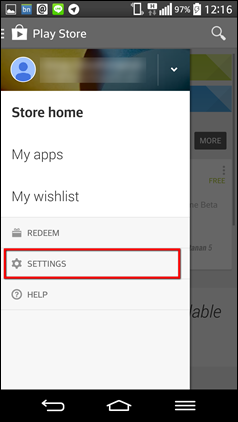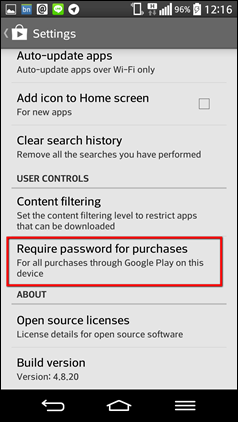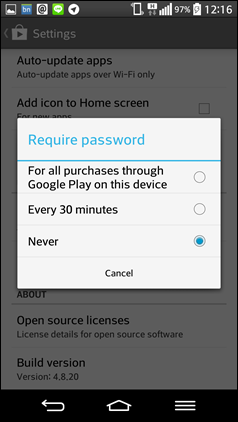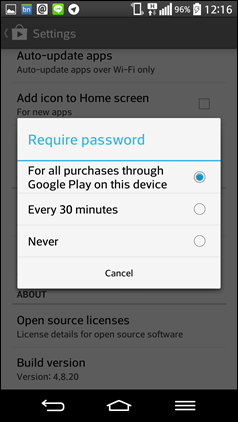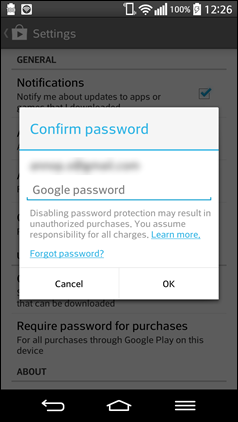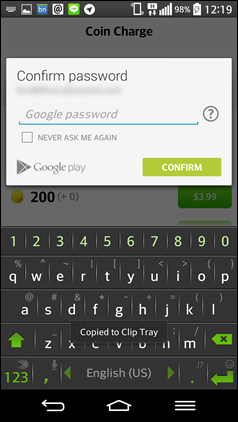ด้วยความที่คนใกล้ตัวโดนพิษ Baidu PC Faster และการนำออกจากเครื่องทำได้ยากยิ่ง รวมถึงมีการติดตั้งส่วนขยายอื่นๆ เพิ่มเติมนอกจากตัว Baidu PC Faster เข้ามาในเครื่องอย่างมากมาย จนทำให้เครืองทำงานผิดพลาดไปจากที่ควรจะเป็น
เมื่อวานว่างๆ เลยนั่งไล่อ่าน “ข้อตกลงการติดตั้งของผู้ใช้” หรือ License Agree (EULA) ของ Baidu PC Faster และ Baidu Antivirus ซึ่งทำให้ผมได้เข้าใจแจ่มแจ้ง ว่าทำไมเค้าถึงทำแบบนี้ได้ และนั้นอาจหมายถึงการลากพาพรรคพวกซอฟต์แวร์ที่ไม่พึงประสงค์ต่างๆ เข้ามาเพิ่มเติมจากที่ได้ติดตั้งเข้าไปตัวแรกได้อย่างไม่สนใจใยดีตัวผู้ใช้งานเองว่าไม่ต้องการซอฟต์แวร์เหล่านั้น แต่นั้นแหละ ผลของการที่ผู้ใช้เป็นคนกด Accept จากข้อตกลงดังกล่าว ด้วยความตั้งใจ หรือบนความเข้าใจผิดจากความไม่รู้ เพราะต้องการติดตั้งซอฟต์แวร์อีกตัวหนึ่ง จนอาจทำให้เรียกร้องความช่วยเหลือ หรือฟ้องร้องเป็นไปได้ยาก
3.5 ผู้ใช้ยินยอมให้ “ข้อมูลส่วนบุคคล” หมายถึงข้อมูลสำหรับระบุข้อมูลส่วนบุคคลหรือการสื่อสารส่วนบุคคล รวมถึง ชื่อ เลขบัตรประจำตัวประชาชน หมายเลขโทรศัพท์ เลขที่อยู่ไอพี และอีเมล์ของผู้ใช้ “ข้อมูลซึ่งไม่ใช่ข้อมูลส่วนบุคคล” ให้หมายถึงบันทึกพื้นฐานของสถานภาพการดำเนินการของผู้ใช้บนซอฟต์แวร์นี้ความพึงใจระหว่างการดำเนินการของซอฟต์แวร์ซึ่งสามารถสะท้อนให้เห็นในเครือข่ายของไป่ตู้ และข้อมูลทั่วไปอื่นๆ (นอกเหนือจาก ข้อมูลส่วนบุคคล) ไป่ตู้ยึดหลักการเคารพความเป็นส่วนตัวของข้อมูลส่วนบุคคลของผู้ใช้ ไป่ตู้จะใช้มาตราการที่สมเหตุสมผลในการปกป้องข้อมูลส่วนตัวของผู้ใช้ โดยไม่เปิดเผยข้อมูลดังกล่าวต่อบุคคลภายนอก นอกจากพันธมิตรของไป่ตู้ (โดยไม่ต้องมีการยินยอมจากผู้ใช้) เว้นแต่การเปิดเผยนั้น (i) ต้องตามกฎหมายหรือหน่วยงานราชการ หรือ (ii) ผู้ใช้ตกลงข้อยกเว้นจะนำมาใช้เมื่อผู้ใช้เลือกที่จะยอมรับการเปิดเผยในระหว่างกระบวนการการลงทะเบียน หรือได้มีการกำหนดเรื่องการเปิดเผยหรือใช้ข้อมูลส่วนตัวของผู้ใช้ระหว่างผู้ใช้ไป่ตู้และพันธมิตรของไป่ตู้ ผู้ใช้ต้องยอมรับความเสี่ยงที่อาจเกิดขึ้นได้จากการอณุญาตให้เปิดเผยข้อมูลส่วนบุคคลของผู้ใช้ เพื่อการดำเนินการและการพัฒนาด้านเทคโนโลยีและการให้บริการของไป่ตู้ ไป่ตู้อาจรวบรวมและใช้ข้อมูลซึ่งไม่ใช่ข้อมูลส่วนบุคคลของผู้ใช้ หรือจัดเตรียมข้อมูลดังกล่าวให้แก่บุคคลภายนอก เพื่อที่จะได้พัตนาความพึงพอใจในการใช้งานและปรับปรุงคุณภาพของการบริการของไป่ตู้
3.6 ผู้ใช้ยินยอมว่าไป่ตู้ต้องการข้อมูลผู้ใช้ (รวมถึงแต่ไม่จำกัดอยู่เพียง ข้อมูลส่วนบุคคลของผู้ใช้ และ ข้อมูลซึ่งไม่ใช่ข้อมูลส่วนบุคคลของผู้ใช้)เพื่อเหตุผลดังต่อไปนี้: (1) การตรวจสอบความถูกต้องของซอฟต์แวร์; (2) การอัพเกรดซอฟต์แวร์; (3) การเชื่อมโยงข้อมูลในเครือข่ายในขณะเดียวกัน; (4) การปรับปรุงความปลอดภัยของซอฟต์แวร์และให้บริการสนับสนุนลูกค้า; (5) เมื่อผู้ใช้ต้องการจะใช้ฟังก์ชันพิเศษของซอฟต์แวร์ หรือร้องขอให้ไป่ตู้หรือหุ้นส่วนจัดเตรียมการบริการพิเศษ ไป่ตู้หรือหุ้นส่วนจำเป็นต้องให้ข้อมูลของผู้ใช้กับบุคคลภายนอก; และ (6) เงื่อนไขอื่นๆซึ่งสนับสนุนผลประโยชน์ทั้งของผู้ใช้และของไป่ตู้
ใครอยากใช้ก็ใช้ไป เครื่องของท่านเอง ข้อมูลส่วนบุคคลของท่านเอง ในฐานะที่ปวดหัวกับเรื่องนี้อยู่เนืองๆ ผมคงแค่ทำได้แค่เตือน และทำได้แค่นี้
ก่อนกด Next ติดตั้งซอฟต์แวร์ใดๆ อ่านให้ละเอียด และตรวจสอบว่ามีการติดตั้งแผงนอกเหนือจากซอฟต์แวร์ที่เราต้องการติดตั้งหรือไม่…